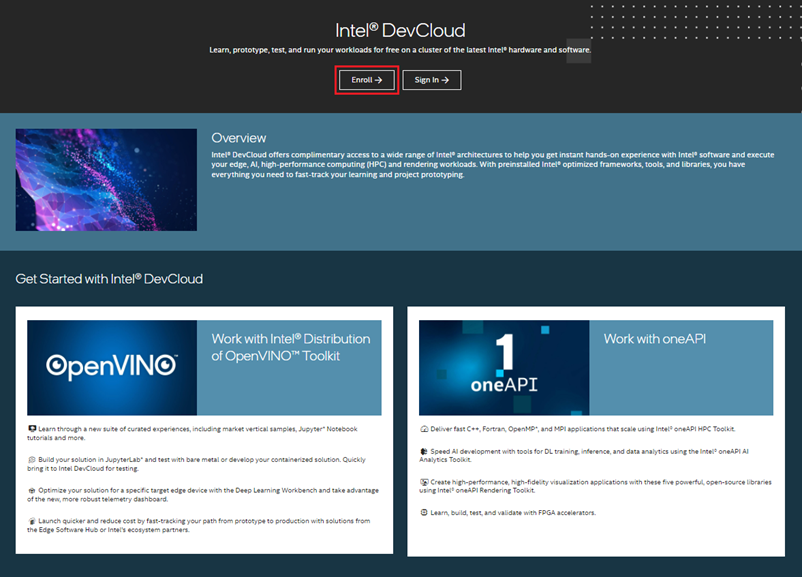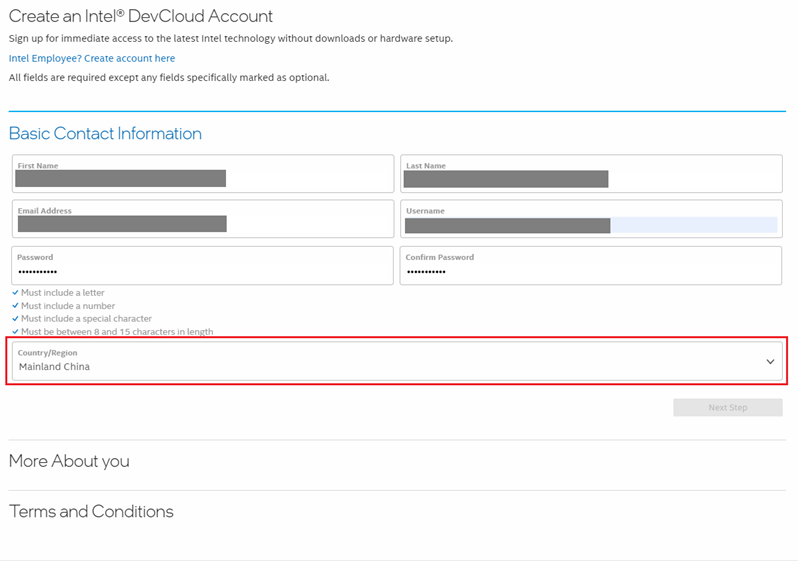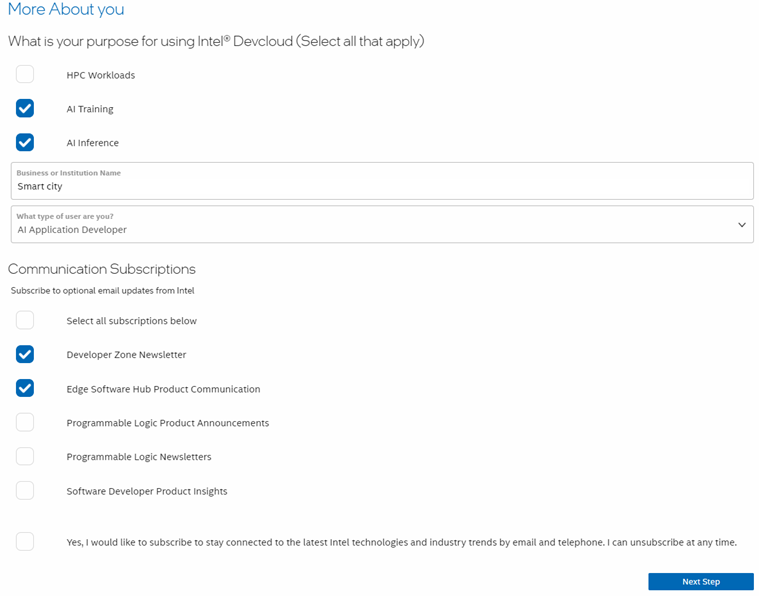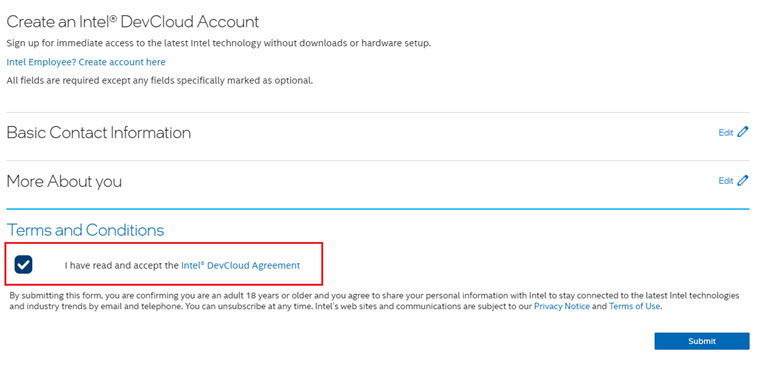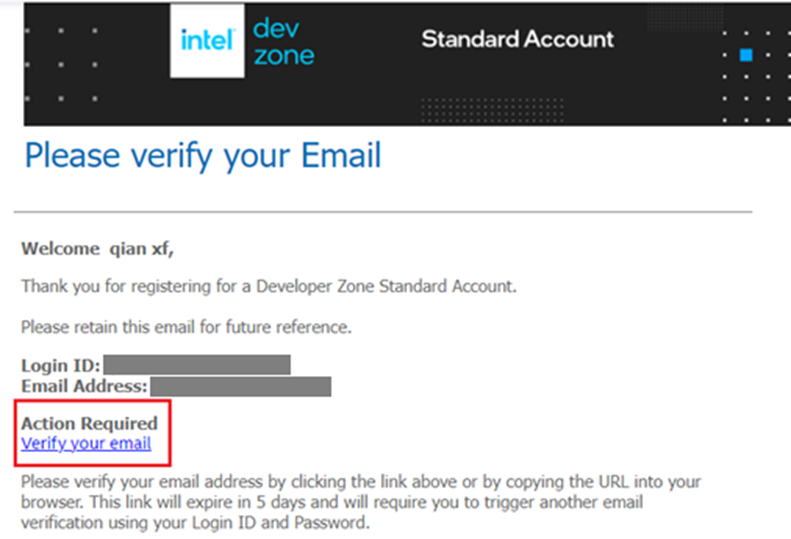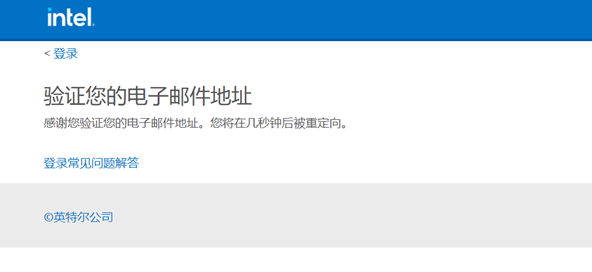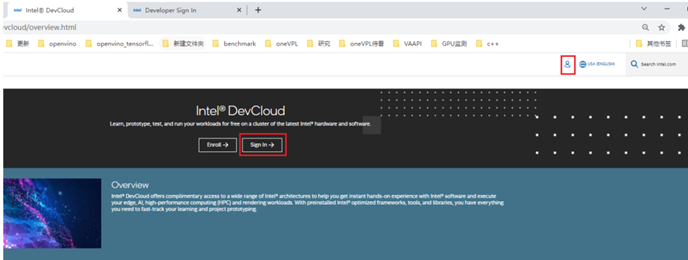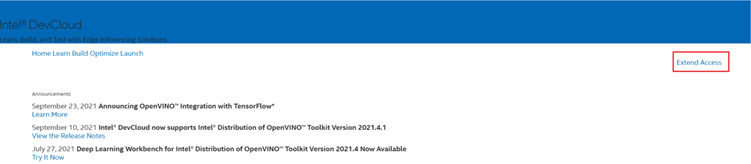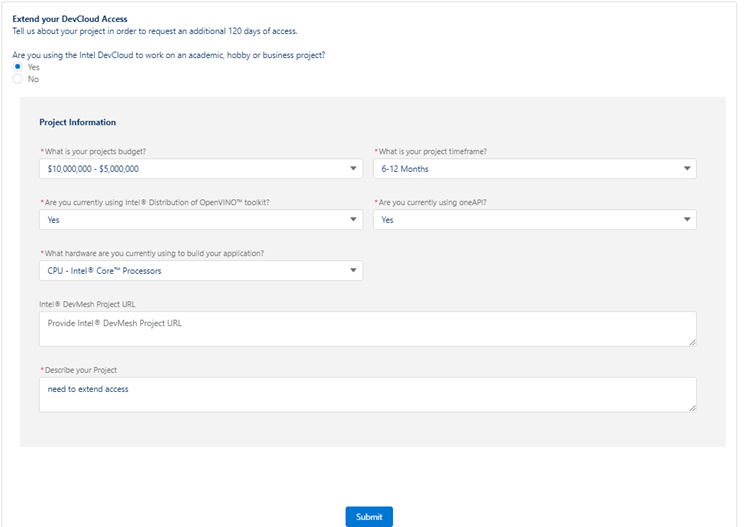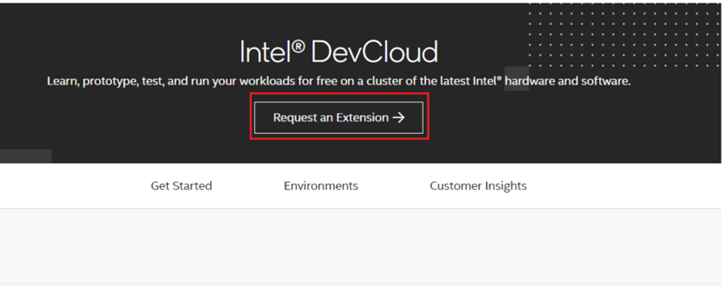DevCloud -注册和登录
 openlab_25991cf5
更新于 3年前
openlab_25991cf5
更新于 3年前
1.概述介绍
这篇文章主要介绍Intel® DevCloud的注册和登录流程。账号注册还是相当流畅的,大致需要五步就可以完成账号注册和激活。注意:注册时网速太慢会有中途卡顿,需要些耐心。
Intel® DevCloud账号注册完成之后会拥有如下权限:
• 下载开发工具和代码
• 向开发者支持社区发布问题
• 为内容添加书签以接收有关更新的通知
2. 注册与登陆
2.1 注册流程
在主页点击“Enroll”按键进入注册页面。步骤一、填写个人信息
步骤二、填写公司信息
注:该页内容为可选项, 可直接点击“next step”
步骤三、点击“Submit” 即可完成注册。
步骤四、注册成功后,您将收到一封验证邮件。登录注册时使用的邮箱,查收验证邮件,并在收到邮件的5天内点击 Verify your email完成您的注册过程。
步骤五、邮箱验证成功,页面会在几秒后会跳转到IDZ首页;或点击登录即可登录Intel® DevCloud官网Intel® DevCloud官网
2.2 账号登录
打开主页 页面,点击登录按键后,输入用户名和密码即可。2.3. 账号延期
默认情况下,账号有效期至少30天。账号到期前,如果想要延长 Intel® DevCloud的使用期限,需要提前申请。特别说明,账号过期后,用户之前的数据会丢失,而且无法恢复。申请延期,请参阅如下步骤:步骤一、登录后打开Home页,选择Announcement的右上方的 “Extend Access”。
步骤二、根据实际的项目情况选择Yes/No,并填写详细的项目信息。
步骤三、填写相关信息后,点击submit提交,可以收到延期使用时间的消息。根据您的项目情况最多可获得120天的使用延期。
您也可以在登录后,通过Intel® DevCloud官网的Request an Extension进行延期,其它步骤同上。
3.总结
0个评论